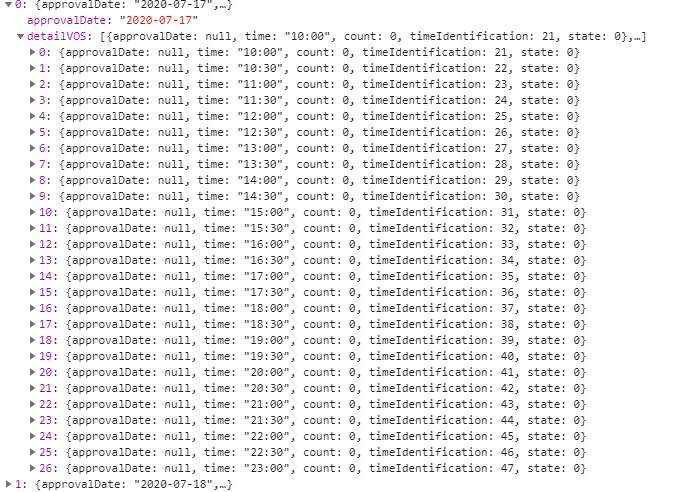您现在应该尝试的13个Roku技巧

您的Roku流媒体可以做的比您想象的要多得多。 这些是我们尝试过的一些最酷的技巧。
是否有比Roku流媒体更受人们喜爱的科技产品? 无论您是棍子还是盒子,它都能为电视提供几乎无与伦比的视频质量:Netflix,Hulu,HBO等。
而且,可能会更好。 屏幕键盘? eh 默认界面主题? 有待改进。 下面,我总结了13种改善Roku体验的方法,从组织频道到观看iTunes电影到在Roku遥控器中添加电视控制按钮。
除了使用遥控器来操作屏幕键盘之外,还有什么比这更麻烦的了? 举例来说,仅登录Netflix帐户就可能是一件缓慢而痛苦的事情,更不用说搜索演员或电影了。
点按此处以显示屏幕键盘,以便更快,更轻松地输入数据。
值得庆幸的是,有一个简单的解决方法:改用手机。 您可能知道,Roku应用程序(iOS | Android)可以代替Roku遥控器,但是它们还提供了一个键盘,使输入数据明显更快,更容易。
因此,无论您何时在电视上使用Roku的屏幕键盘进行搜索或登录,都只需运行该应用程序,点击“远程”,然后点击屏幕底部附近的键盘图标即可。 现在您可以点击输入了! 或者,按下电源提示,点击键盘的麦克风图标,然后使用语音“输入”您的输入。 说到...
Roku语音搜索仅需轻按一下应用程序即可。
您知道什么比键盘还快吗? 口语。 如果您很幸运拥有最新的Roku,您可能已经发现了语音搜索的乐趣,可以通过Roku遥控器进行操作。
不拥有这些模型之一? 没问题:Roku应用程序现在提供了自己的语音搜索功能。 因此,您无需点按“ Leonardo DiCaprio”来查找可用的电影(并冒错拼写的风险),而只需点按“搜索”选项,然后点按“语音”,然后点按“ Leonardo DiCaprio”即可。
是否想向所有人展示您在最近的婚礼,毕业典礼,足球比赛或僵尸逃生室拍摄的照片和视频? 不要将它们聚集在相对较小的手机或平板电脑上; 而是将它们收集在电视机周围。 Roku应用程序可让您将照片,视频和音乐从您的移动设备投射到流光。
只需启动应用程序,然后点击“在Roku上播放”即可。 选择您要流式传输的媒体类型,然后选择特定媒体。 快点! 从小屏幕设备观看大屏幕。
是否想进一步采取措施? 您也可以将智能手机或平板电脑镜像到Roku设备。
Sideclick将可编程按钮添加到Roku遥控器。
我真的很喜欢Roku遥控器的设计,特别是那些具有快捷键的Netflix和Amazon之类的遥控器。 我不喜欢的东西:您无法编程Roku遥控器来控制电视。
但是您可以对Sideclick进行编程。 这个聪明的插件(有史以来最好的名字)可用于各种彩带(包括Apple TV和Amazon Fire TV),可夹在Roku遥控器的侧面,并添加一排方便的可编程按钮:电源,音量增大/ 向下,通道向上/向下,输入和A / B(最后一个可用于所需的任何功能)。
适用于Roku的Sideclick入门套件的售价为30美元,并带有四个适配器夹,可容纳大多数Roku遥控器。 对于厌倦了遥控器的人来说,这是一个不错的选择。
您添加到Roku库中的频道越多,它们得到的混乱情况就越大。 如果您一直在各处滚动浏览以找到最常访问的少数几个频道,则您可能希望以某种方式进行重组。
重组Roku频道很容易-只要您知道如何。
就是这样:找到您要重新定位的频道-假设现在是HBO-并用遥控器突出显示它。 (实际上没有选择它,只需将光标移到它上面,它会突出显示。)接下来,按遥控器上的Option按钮(它看起来像一个星号),然后选择Move Channel。 现在,使用方向盘将图标移动到所需位置,注意其他人如何随行而移。
找到最合适的位置后,按确定以完成该过程。 根据需要重复。
Roku应用程序的最新更新增加了一个很棒的功能:“频道”屏幕,类似于您在电视上看到的内容。 这样可以更快地访问您喜欢的频道。
但是,如何组织这些渠道还不是很明显。 那是因为您实际上不能在应用程序中这样做:您必须在电视上显示实际的Roku。 然后,只需按照上面组织频道中概述的步骤进行即可。 或者,如果您想了解更多详细信息,请查看如何在新的Roku 4.0应用中组织频道。
不喜欢Roku的默认界面主题吗? 可以,并不是每个人都喜欢紫色。 如果您冒险进入“设置”菜单并选择“主题”,您将看到一些其他选项。
更好的是,选择“获取更多主题”,它将带您进入Roku Channel Store的主题集合。 (如果愿意,您也可以在线浏览它们。)在这里您可以找到其他几十种选择,从高尔夫到加菲猫再到星际迷航。 las,这些附加组件不是免费的:<价格从99美分到2.99美元不等。
厌倦了飘带闲置一会儿时出现的Roku徽标跳动? 为什么不选择更有趣的屏幕保护程序呢?
与选择主题一样,您可以转到“设置”菜单,然后选择“屏幕保护程序”以获取其他一些选项。 (如果您已经选择了其他主题,则可能已经看到其他屏幕保护程序选项。例如,星云提供了一个数字时钟来代替弹跳的Roku徽标。)
而且,您可以再次前往Channel Store查找许多其他屏保:水族馆,动画壁炉,“洋葱”的头条新闻,甚至是Nixie Clock。 少数是免费的; 大多数将花费您一两个美元。
如果您拥有多个Roku设备,则为每个设备分配一个名称是很有意义的-如果只是为了简化使用Roku应用程序时的操作。 比起“ Roku 2”和“ Roku 3”,在“ Bedroom Roku”和“ Living Room Roku”之间切换要容易得多。
如果要重命名Rokus,则需要访问Web门户。
大家都知道Roku的Netflix,Hulu和其他主流频道,但您的直播者也支持添加私人频道。
一个很酷的选择:“无声电影频道”,提供来自查理·卓别林,巴斯特·基顿和鲁道夫·华伦天奴的精选节目。
要添加它,请转到浏览器中的Roku的“我的帐户”页面(如上一技巧所述),单击“添加频道”,然后输入代码ROLLEM。
该频道应在接下来的24小时内自动添加到您的Roku设备中,但是您应该能够通过转到Roku上的频道商店,然后退出主菜单来强制使用它。
幸运的是,如果您拥有Roku 4(在Walmart上的价格为130美元)或Roku Ultra,那么可以找到一种快速的遥控器。 (当然,假设您仍然可以找到Roku本身。必须位于电视机附近。)两种型号的顶部都有一个按钮; 按下它,遥控器将发出声音。
想学习如何选择声音吗? 使用此技巧快速找到丢失的Roku遥控器。
不可能的事情发生了:我从iTunes购买的电影可以在Roku盒子上找到。 多亏了Movies Anywhere。
如果您生活在Apple生态系统中,那么您将拥有Roku意味着放弃通过iTunes购买的所有电影。 毕竟,这并不像苹果公司提供的Roku频道。
幸运的是,到处都有电影。 可以这么说,这个免费的工具将所有电影放到一个屋顶下,这意味着您现在可以使用一个Roku应用程序来访问您的Amazon,Google,iTunes和Vudu帐户中的电影。 显然,您已经可以通过各自的应用程序在Roku上访问Amazon,Google和Vudu电影,但是Movies Anywhere可以将iTunes纳入其中,使您不必记住哪部电影位于哪里。
某些Roku遥控器具有耳机插孔,非常适合私人收听。 较新的型号可以通过Roku应用将音频流传输到耳机。
Roku最好的功能之一是私人聆听,它使您可以通过遥控器或手机将音频流传输到您喜欢的耳机。 这对于您通常需要将电视音量调到房屋破碎水平的半聋人亲戚,或者对于您无法通过机械声音听见电视的椭圆运动来说,非常有用。
Roku 3,Roku Premiere +,Roku 4和Roku Ultra都带有一个带有内置耳机插孔的遥控器,这是迄今为止最简单的选择。 (专业提示:如果您插入电源,请记住在完成后拔下电源。即使您不使用Roku,耳机也将继续消耗电力,这很有可能会使您退回一堆没用的远程电池。)
但是,从Roku Express到Roku Ultra,所有当前型号都支持通过Roku应用程序进行私人收听。 这适用于有线和无线耳机。 只需启动应用程序,然后点击耳机图标即可从电视扬声器切换到私人聆听。
然后你去! 十三种改善Roku体验的好方法。 点击评论并分享您最喜欢的提示!
编者注:这篇文章最初于2017年1月24日发布,此后进行了更新,并包含其他技巧和修订。
以上是 您现在应该尝试的13个Roku技巧 的全部内容, 来源链接: utcz.com/wiki/669126.html